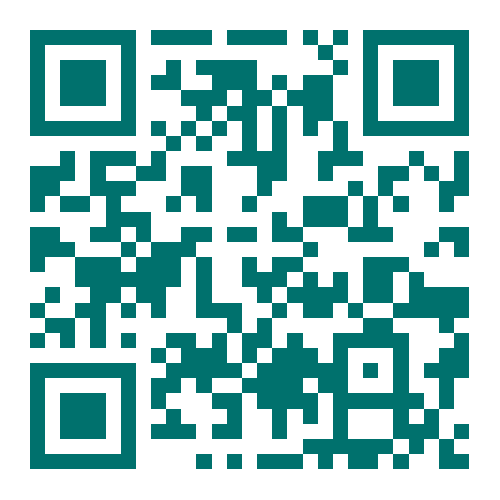在这个亲身实践的视频演练中,我们强调了超过15个方便的提示和技巧,适用于新的iPhone X用户。在视频中包含调用控制中心和通知的更简单方法,无时间限制的Animoji录制方法,以及在两个应用程序之间快速切换的最佳方式。看看我们的动手视频的细节。
启用可达性
步骤1:打开设置→常规→辅助功能。
步骤2:启用可达性开关。
第3步:向主页指示器上滑动以调用可达性。
通过可达调用控制中心和通知中心
根据您手中的大小以及如何放置iPhone X,您可能会很难调用控制中心或通知中心。这两个区域都可以从显示屏的左上角或右上角向下滑动,通常称为iPhone X的耳朵。
要使“控制中心”和“通知中心”更容易到达,请首先调用“可达性”,然后从主屏幕的左上角或右上角向下滑动。它不像从角落滑下那样无缝,但是这样做更容易。
查找电池百分比
有几种方法可以找到您的iPhone X的电池电量百分比,正如我们在之前的位置所强调的那样。查找电池百分比最快的方法是通过从iPhone X显示屏右上角向下滑动来调用控制中心。
快速调用应用程序切换器
苹果关于打开应用程序切换器的说明会告诉用户从屏幕底部向上滑动并暂停。事情是,你不必停下来 很久。暂停一下,立即释放以调用应用程序切换器。
从主屏幕快速打开最后一个应用程序
即使在主屏幕上没有主页指示器,您也不用欢迎在显示器底部执行轻扫手势。您只需在Dock下面的屏幕底部轻轻滑动即可快速打开上次使用的应用程序。
在两个应用之间切换
如果您在主页指示器上向右滑动,与应用交互,向右滑动并与下一个应用交互,则可以继续在最后两个应用之间切换。如果您正在协商最近使用的两个应用程序之间的信息,这很方便。如果您无法进行交互(加载应用程序时触摸显示器),则iOS会在滑动时转到应用程序切换器列表中的下一个应用程序。
添加一个虚拟的主页按钮到iPhone X
通过使用辅助触摸,您可以添加一个虚拟的主页按钮到iPhone X.
步骤1:进入设置→常规→辅助功能→辅助触摸,启用辅助触摸开关。
第2步:将其中一个自定义操作(如3D Touch)分配到主页操作。
第3步:使用虚拟主页按钮使用自定义操作。
轻松启动控制中心/通知中心
在iPhone X上调用控制中心或通知中心要求用户从显示屏的左上角或右上角向下滑动。除非使用上面概述的Reachability方法,否则对于小手的用户来说这可能证明是困难的。相反,您可以使用上一步中提到的辅助触摸将自定义操作分配给虚拟主页按钮,以调用通知中心和控制中心。
步骤1:进入设置→常规→辅助功能→辅助触摸,启用辅助触摸开关。
第2步:将其中一个自定义操作(如3D Touch)分配给控制中心或通知中心。
第3步:使用虚拟主页按钮的自定义操作快速调用控制中心或通知中心,而无需执行手指操作。
使用Hey Siri + Face ID快速启动应用程序
您可以使用Hey Siri + Face ID在您拿起iPhone时快速启动应用程序。简单地说,嘿Siri,打开<应用程序的名称>,当你移动在你的脸前的iPhone解锁与面部证件。它应该解锁你的iPhone X,并以相对平滑的两部分动作启动你选择的应用程序。
如何截图
在iPhone X上截取屏幕截图已经发生了一些变化。为此,请同时按下侧面按钮+音量调高按钮。
如何关闭你的iPhone
由于Side按钮优先激活Siri,因此与其他iPhone相比,在iPhone X上关闭iPhone有点不同。要做到这一点,请按住“侧”按钮+“音量”按钮,直到看到“滑动电源关闭”对话框。从这里,只需滑动显示器顶部的滑块即可像平常一样关闭iPhone。
使用屏幕录制功能制作更长的Animoji视频
Animoji通常每次只限制10秒,但是您可以使用iOS 11中内置的屏幕录制功能来录制无限的时间。
如何启用控制中心中的屏幕录制选项
步骤1:打开设置→控制中心→自定义控件。
步骤2:将屏幕录制选项从“更多控制”部分拖到“包含”部分。
记录Animoji超过10秒
第1步:在消息应用程序中打开对话。
第2步:点击iMessage应用程序按钮,然后点击Animoji应用程序选项。
第3步:使用手柄向上拖动屏幕以显示较大的Animoji屏幕。
第4步:调用控制中心,然后点击录制按钮开始录制您的Animoji只要你愿意。
步骤5:点击显示屏左上角的红色记录指示器结束记录。
您的录音将被保存在照片应用程序中。然后,您可以使用像iMovie或LumaFusion这样的应用程序来编辑素材,裁剪视频以排除除Animoji以外的所有内容。
把Animoji变成贴纸
要将Animoji变成iMessage贴纸,请将Animoji摆放到对话区域。
让视频填满整个展示
默认情况下,iPhone X会以邮箱模式呈现横向视频,以便您可以看到正在观看的整个内容区域。如果您想要填充整个iPhone X显示屏,并且不介意裁剪视频的边缘,只需执行双击手势即可放大和缩小。有些应用程序(如YouTube)也允许您执行双指捏手势。
减少黑暗环境下的亮度快捷方式
注意: 这个设置会导致Side按钮的轻微延迟。滚动时,减少白点也可能导致文字失真。
步骤1:访问设置→常规→辅助功能→显示容纳,并启用减少白点开关。
步骤2:使用滑块将白点值设置为100%。
步骤3:禁用减少白点开关。
第4步:返回主“辅助功能”首选项并滚动到页面底部并打开“辅助功能快捷方式”面板。
第5步:启用减少白点。
步骤6:三重按下“侧面”按钮可以将屏幕亮度降低到黑暗环境中通常可能达到的程度。
伪黑暗模式
步骤1:访问设置→常规→辅助功能→辅助功能快捷方式。
第2步:启用智能反转颜色。
步骤3:三重按下侧面按钮反转屏幕上的颜色,在某些情况下,它可以作为伪黑暗模式工作。这不是一个真正的黑暗模式,但它在某些应用程序相对较好。
禁用需要注意的人脸ID
尽管建议您通过增加的安全性来保持“需要关注Face ID”,但Apple为iPhone X用户提供了禁用安全功能的选项。佩戴缺少Face ID兼容性的太阳镜特别方便,但它也可以使您的设备更容易解锁。为此,请转至设置→脸部识别码和密码→并禁用需要注意FaceID切换。
快速关闭所有应用程序
调用应用程序切换器后,点击并按住应用程序切换卡进入编辑模式。然后,您可以在每张卡片上向上滑动以关闭每个应用程序,但重复点击每张卡片左上角的红色减号要快得多。
这些只是iPhone X用户可能会觉得有用的一些技巧和窍门。